Canon DIGITAL IXUS 960 IS User Manual [lt]
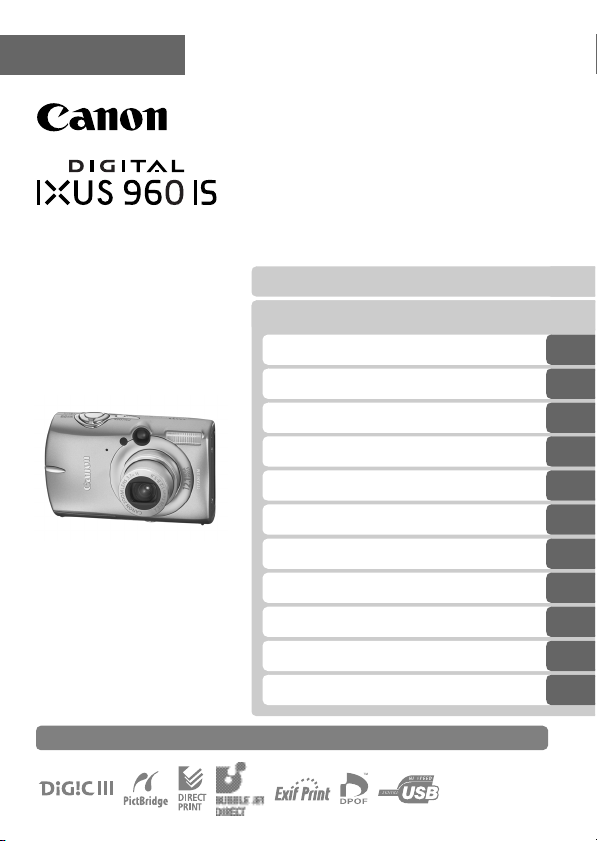
ITALIANO
Guida dell'utente della
fotocamera
Leggere le Precauzioni per la sicurezza (pagine 201 – 209).
Operazioni preliminari
Ulteriori informazioni
Guida ai componenti
Operazioni di base
Funzioni di scatto di uso comune
Vari metodi di scatto
Riproduzione/Eliminazione
Impostazioni di stampa/trasferimento
Collegamento a un apparecchio televisivo
Personalizzazione della fotocamera
Risoluzione dei problemi
Elenco dei messaggi
Appendici
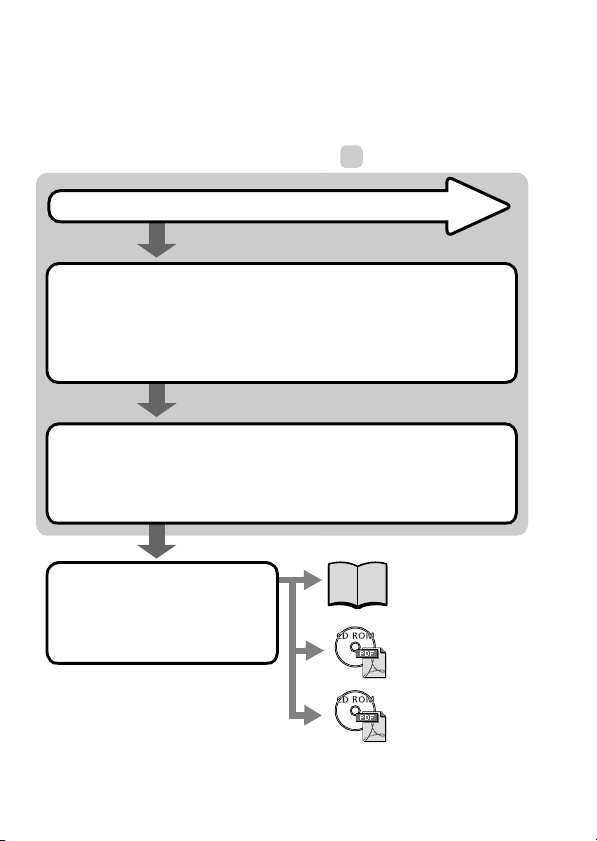
Diagramma di flusso e guide di
riferimento
Sono disponibili le seguenti guide. Consultarle in base alle necessità, secondo
quanto indicato dal seguente diagramma di flusso.
Controllare il contenuto della confezione
Operazioni preliminari (pag. 7)
Mostra come completare le varie attività, dalla ricarica delle batterie
e l'installazione delle schede di memoria all'impostazione di data
e ora, la ripresa, riproduzione e cancellazione di immagini nonché
l'esecuzione di semplici operazioni di stampa.
Ulteriori informazioni (pag. 37)
Specifica i componenti della fotocamera e fornisce ulteriori
istruzioni per le riprese e la riproduzione. Fornisce informazioni
avanzate per l'utilizzo della fotocamera.
: sommario de lla g uida
Collegare la fotocamera
ad altri dispositivi
• Collegamento a una stampante
• Collegamento a un apparecchio
televisivo
• Collegamento a un computer
Guida introdut tiva
Guida dell'utente per
la stampa diretta
Guida in troduttiva
al software
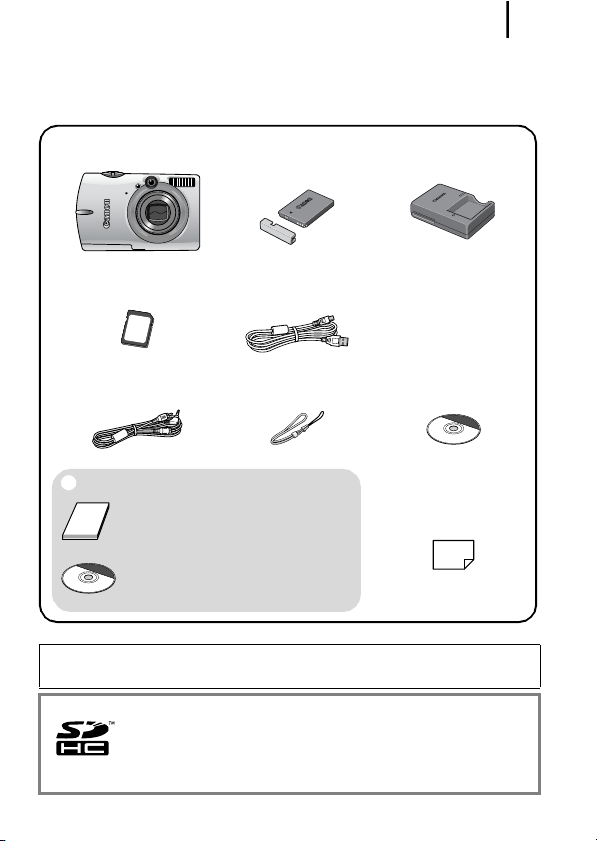
Contenuto della confezione
La confezione include i seguenti elementi. In caso di elementi mancanti,
contattare il punto vendita presso il quale è stato acquistato il prodotto.
1
Fotocamera Batteria
a
Scheda di
de
memoria (32 MB)
Cavo AV AVC-DC300 Cinghietta da
Manuali dell'utente
i
• Guida introduttiva
• “Utilizzo di accessori originali Canon
raccomandati” - Opuscolo
• CD Canon Digital Camera
Manuals Disk
bc
Ricaricabile NB-5L
(con co priter minale)
Cavo Interfaccia
IFC-400PCU
Polso WS-700
Carica Batteri a
CB-2LX/ CB-2LXE
CD Can on Digital
hfg
Camera Solution Disk
Libretto della
j
garanzia Canon
EWS (European
Warranty System)
La fotocamera potrebbe non garantire prestazioni ottimali con
la scheda di memoria inclusa.
Con la fotocamera, è possibile utilizzare schede
di memoria SD, schede di memoria SDHC (SD
High Capacity), MultiMediaCards, schede MMCplus
e HC MMCplus. In questa guida, tali schede vengono
collettivamente denominate schede di memoria.

Sommario
2
Sommario
Le voci contrassegnate da sono elenchi o tabelle riepilogative
delle funzioni o delle procedure della fotocamera.
Leggere attentamente 6
Operazioni preliminari . . . . . . . . . . . . . . . . . . . . . 7
Operazioni preliminari . . . . . . . . . . . . . . . . . . . . . . . . . . . . . . . 8
Scatto di foto ( Modalità Auto). . . . . . . . . . . . . . . . . . . . . . .14
Visualizzazione di foto. . . . . . . . . . . . . . . . . . . . . . . . . . . . . . 17
Ripresa di filmati ( Modalità Standard) . . . . . . . . . . . . . . . .18
Visualizzazione di filmati . . . . . . . . . . . . . . . . . . . . . . . . . . . . 20
Eliminazione . . . . . . . . . . . . . . . . . . . . . . . . . . . . . . . . . . . . . 21
Stampa . . . . . . . . . . . . . . . . . . . . . . . . . . . . . . . . . . . . . . . . . 22
Scaricamento delle immagini su un computer . . . . . . . . . . . 24
Mappa del sistema . . . . . . . . . . . . . . . . . . . . . . . . . . . . . . . . 32
Ulteriori informazioni . . . . . . . . . . . . . . . . . . . . . 37
Guida ai componenti 38
Utilizzo dell'anello di controllo . . . . . . . . . . . . . . . . . . . . . . . 41
Utilizzo del pulsante . . . . . . . . . . . . . . . . . . . . . . . . . . . . 43
Utilizzo della ghiera di selezione . . . . . . . . . . . . . . . . . . . . . 44
Spie . . . . . . . . . . . . . . . . . . . . . . . . . . . . . . . . . . . . . . . . . . . 45
Funzione Risparmio bat. . . . . . . . . . . . . . . . . . . . . . . . . . . . 45
Operazioni di base 47
Menu e impostazioni . . . . . . . . . . . . . . . . . . . . . . . . . . . . . . 47
Menu e impostazioni predefinite . . . . . . . . . . . . . . . . . . . . . 49
Utilizzo del monitor LCD . . . . . . . . . . . . . . . . . . . . . . . . . . . 54
Informazioni visualizzate sul monitor LCD . . . . . . . . . . . . . . 55
Ripristino delle impostazioni predefinite. . . . . . . . . . . . . . . . 64
Formattazione delle schede di memoria . . . . . . . . . . . . . . . 65
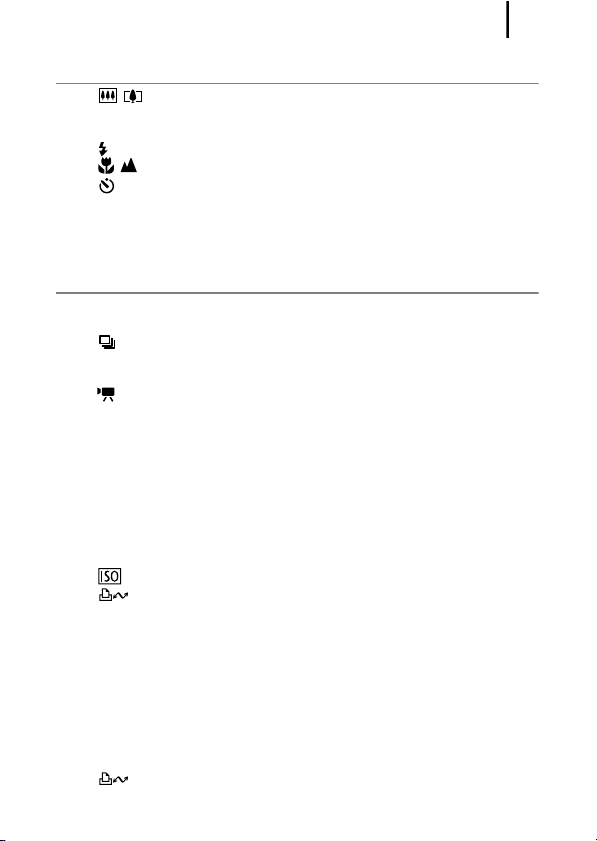
Sommario
Funzioni di scatto di uso comune 66
Scatto con lo zoom ottico . . . . . . . . . . . . . . . . . . . . 66
Utilizzo di Zoom Digitale/ Tele-converter Digitale . . . . . . . . 67
Scatti ravvicinati ingranditi (Macro digitale) . . . . . . . . . . . . . 70
3
Utilizzo del flash . . . . . . . . . . . . . . . . . . . . . . . . . . . . . . . 71
Scatti in modalità Macro/Infinito . . . . . . . . . . . . . . . . 72
Utilizzo dell'autoscatto . . . . . . . . . . . . . . . . . . . . . . . . . . 73
Modifica dei pixel di registrazione e della compressione (Foto). . . . 75
Configurazione della modalità Cartolina . . . . . . . . . . . . . . . 77
Inserimento della data nei dati delle immagini . . . . . . . . . . . 78
Impostazione della funzione di stabilizzazione delle immagini. . 79
Vari metodi di scatto 81
Scatto in modalità adatte a condizioni particolari. . . . . . . . . 81
Scatto in modalità Manuale . . . . . . . . . . . . . . . . . . . . . . . . . 84
Scatto continuo . . . . . . . . . . . . . . . . . . . . . . . . . . . . . . . 85
Impostazione della funzione di riduzione occhi rossi . . . . . . 86
Impostazione della funzione Sincro lenta . . . . . . . . . . . . . . 87
Ripresa di filmati. . . . . . . . . . . . . . . . . . . . . . . . . . . . . . . 88
Ripresa di immagini panoramiche (Unione Guidata). . . . . . 93
Verifica della messa a fuoco e dell'espressione delle
persone (Verif. Focus) . . . . . . . . . . . . . . . . . . . . . . . . . . . . . 95
Passaggio da una modalità di messa a fuoco a un'altra . . . 97
Ripresa di soggetti con difficoltà di messa a fuoco
(Blocco della messa a fuoco, Blocco AF) . . . . . . . . . . . . . 100
Blocco dell'impostazione dell'esposizione (Blocco AE) . . . 102
Blocco dell'impostazione dell'esposizione con il flash
(Blocco FE) . . . . . . . . . . . . . . . . . . . . . . . . . . . . . . . . . . . . 103
Regolazione della velocità ISO. . . . . . . . . . . . . . . . . . 104
Riduzione degli effetti di fotocamera mossa
(Var. ISO Auto) . . . . . . . . . . . . . . . . . . . . . . . . . . . . . . . . . .105
Regolazione della compensazione dell'esposizione . . . . . 107
Passaggio da una modalità di lettura all'altra . . . . . . . . . . 108
Impostazione di Vel. Otturator. (modalità Blocco Ottur.) . . 109
Regolazione della tonalità (Bilanc.Bianco) . . . . . . . . . . . . 111
Scatto in una modalità My Colors . . . . . . . . . . . . . . . . . . . 114
Modifica dei colori . . . . . . . . . . . . . . . . . . . . . . . . . . . . . . . 116
Inserimento automatico delle immagini in categorie
(Cat. Autom.) . . . . . . . . . . . . . . . . . . . . . . . . . . . . . . . . . . . 121
Registrazione delle impostazioni nel pulsante Print/Share. . . 122
Impostazione degli elementi visualizzabili sul display . . . . 124
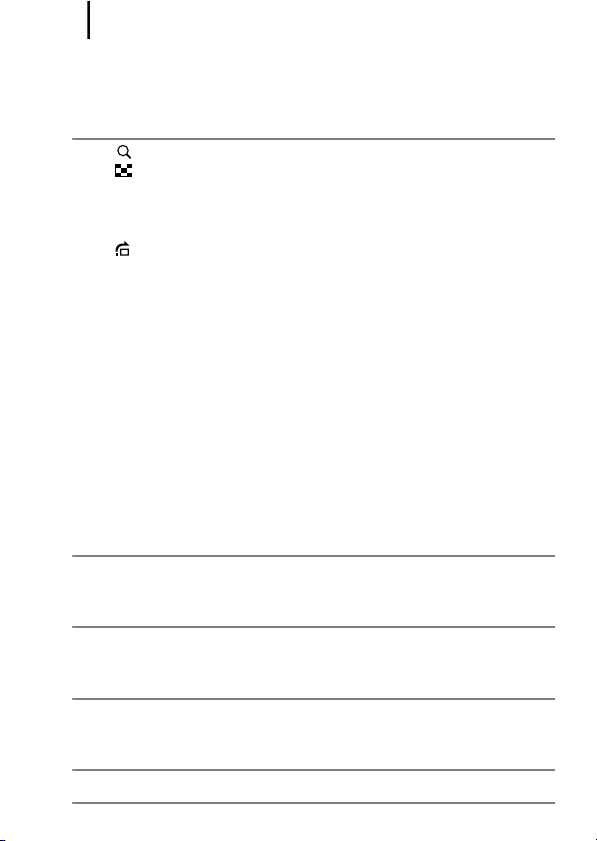
Sommario
4
Impostazione della funzione di orientamento dell'immagine . 125
Creazione di una destinazione per l'immagine (Cartella). . . . 126
Reimpostazione del numero di file . . . . . . . . . . . . . . . . . . . . . 128
Riproduzione/Eliminazione 130
Ingrandimento di immagini . . . . . . . . . . . . . . . . . . . . . . . . 130
Visual izzazione di immagini in serie di nove
(Riproduzione indice) . . . . . . . . . . . . . . . . . . . . . . . . . . . . . . . 131
Verifica della messa a fuoco e dell'espressione delle persone
(visualizzazione Verif. Focus). . . . . . . . . . . . . . . . . . . . . . . . . 132
Scorrimento delle immagini . . . . . . . . . . . . . . . . . . . . . . . 134
Organizzazione delle immagini per categoria (Categoria) . . . 136
Visualizzazione di filmati (con il pannello di controllo dei filmati) . 140
Modifica dei filmati . . . . . . . . . . . . . . . . . . . . . . . . . . . . . . . . . 142
Rotazione di immagini sul display . . . . . . . . . . . . . . . . . . . . . 144
Riproduzione con effetti di transizione . . . . . . . . . . . . . . . . . . 145
Riproduzione automatica (Presentazione) . . . . . . . . . . . . . . . 146
Funzione Correz.Occhi Rossi. . . . . . . . . . . . . . . . . . . . . . . . . 151
Aggiunta di effetti con la funzione My Colors . . . . . . . . . . . . . 155
Ridimensionamento delle immagini . . . . . . . . . . . . . . . . . . . . 158
Aggiunta di note vocali alle immagini . . . . . . . . . . . . . . . . . . . 160
Registrazione solo audio (Registra Suono) . . . . . . . . . . . . . . 162
Protezione delle immagini . . . . . . . . . . . . . . . . . . . . . . . . . . . 164
Eliminazione delle immagini . . . . . . . . . . . . . . . . . . . . . . . . . . 168
Registrazione delle funzioni nel pulsante Riproduzione. . . . . 172
Impostazioni di stampa/trasferimento 174
Configurazione delle impostazioni di stampa DPOF . . . . . . . 174
Configurazione delle impostazioni di trasferimento DPOF. . . 181
Collegamento a un apparecchio televisivo 183
Scatto/riproduzione con un apparecchio televisivo . . . . . . . . 183
Personalizzazione della fotocamera (Impostazioni
del menu My Camera) 184
Modifica delle impostazioni del menu My Camera. . . . . . . . . 184
Registrazione delle impostazioni del menu My Camera. . . . . 185
Risoluzione dei problemi 187
Elenco dei messaggi 197
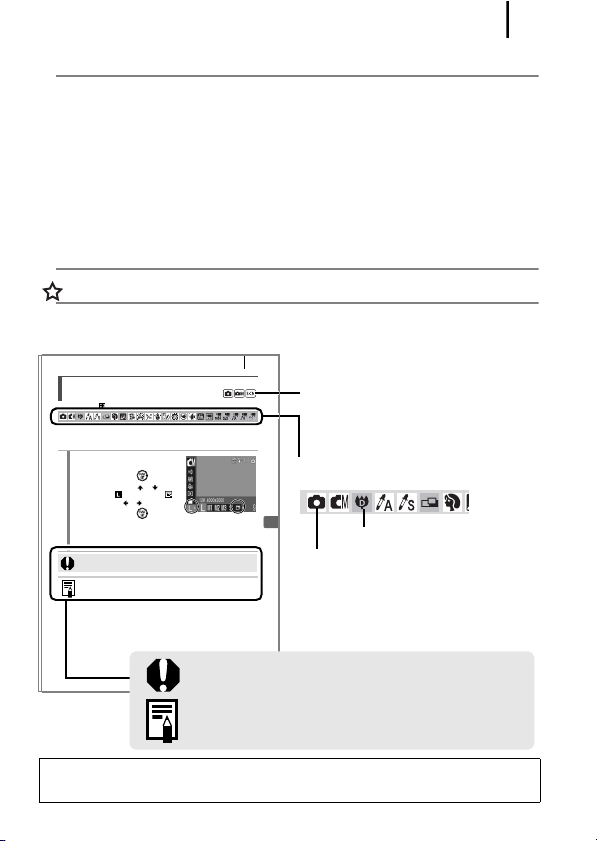
Sommario
5
Appendici 201
Precauzioni per la sicurezza . . . . . . . . . . . . . . . . . . . . . . . 201
Prevenzione dei malfunzionamenti . . . . . . . . . . . . . . . . . . 205
Utilizzo della batteria . . . . . . . . . . . . . . . . . . . . . . . . . . . . . 206
Utilizzo della scheda di memoria . . . . . . . . . . . . . . . . . . . . 208
Utilizzo del Kit dell'adattatore CA (venduto separatamente) . . . 210
Utilizzo di un flash esterno (venduto separatamente) . . . . 211
Cura e manutenzione della fotocamera . . . . . . . . . . . . . . . 213
Caratteristiche . . . . . . . . . . . . . . . . . . . . . . . . . . . . . . . . . . 214
Indice 224
Funzioni disponibili per ogni modalità di scatto 228
Convenzioni tipografiche utilizzate nella guida
Configurazione della modalità
Cartolina
Vedere Funzioni disponibili per ogni modalità di scatto (pag. 228).
È possibile sc attare immagini con le impostazioni ottim ali per le
cartoline componendole all'interno dell'area di stampa (rapporto
larghezza-alt ezza di circa 3:2) v isualizzata sul mon itor LCD.
Selezionare la modalità
1
Cartolina.
1. Premere il pul sante .
2. Premere il pul sante o per
selezionare e selezionare
con il pulsante o .
3. Premere il pul sante .
• Circa 2M di pixel di registrazione e le opzioni di compre ssione
sono impostati su Fine.
• L'area che non verrà stampata è visualizzata in grigio.
In questa modalità non è possibile utilizzare la funzione
Zoom Digitale o Tele-converter Digitale.
Per istruzioni sulla stampa, consu ltare la Guida dell'ut ente
per la stampa diretta.
Funzioni di scatto di uso comune
Le spiegazioni fornite nella guida si basano sulle impostazioni
predefinite della fotocamera al momento dell'acquisto.
77
Posizione della ghiera di selezione
Modal ità di scatto disponibili
Queste modalità non sono disponibil i
Queste modalità sono disponibili
Questo simbolo indica i problemi che possono
influire sul corretto funzionamento della fo tocamera.
Questo simbolo indica le sezioni ag giuntive che
completano le procedure di funzionamento di base.
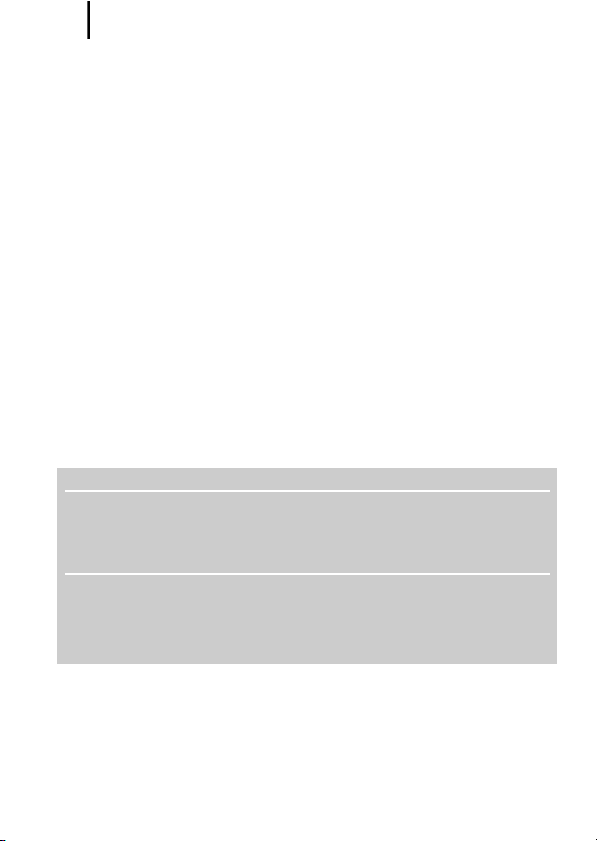
6
Leggere attentamente
Scatti di prova
Prima di fotografare i soggetti desiderati, è consigliabile eseguire alcuni scatti di
prova per assicurarsi che la fotocamera funzioni e sia utilizzata in modo corretto.
Canon Inc., le sue affiliate e consociate e i distributori non possono essere
considerati responsabili per danni indiretti dovuti al malfunzionamento di una
fotocamera o di un accessorio, incluse le schede di memoria, che comportino
la mancata registrazione di un'immagine o la registrazione in un modo non
adatto alla fotocamera.
Avvertenza contr o le violazioni del copyright
Le fotocamere digitali Canon sono destinate all'uso personale e non possono
essere utilizzate in alcun modo che rappresenti una violazione delle leggi
e delle normative internazionali o locali sul copyright. La riproduzione di
immagini durante spettacoli, mostre o immagini di proprietà di altre società
effettuata utilizzando una macchina fotografica o dispositivi di altro tipo
potrebbe violare il copyright o altri diritti legali, anche in caso di immagini
scattate per uso personale.
Limitazioni della garanzia
Per informazioni sulla garanzia della fotocamera, consultare il Libretto della
garanzia Canon EWS (European Warranty System) fornito con la fotocamera.
Per informazioni sui contatti del Supporto Clienti Canon, consultare il
Libretto della garanzia Canon EWS (European Warranty System).
Temperatura del corpo della fotocamera
Se la fotocamera rimane accesa a lungo, il corpo dell'apparecchiatura potrebbe
surriscaldarsi. Tenere in considerazione queste informazioni e prestare
attenzione quando si utilizza la fotocamera per un periodo lungo.
Informazioni sul monitor LCD
Il monitor LCD viene prodotto utilizzando tecniche di produzione di alta
precisione. Oltre il 99,99% dei pixel è conforme alle specifiche. Meno dello
0,01% dei pixel può occasionalmente risultare sfocato o apparire come punto
nero o rosso. Ciò non incide sull'immagine registrata e non costituisce un
malfunzionamento.
Formato video
Prima di utilizzare la fotocamera con lo schermo dell'apparecchio televisivo,
impostare il formato del segnale video della fotocamera in base a quello in
uso nel proprio paese.
Impostazione della lingua
Per modificare l'impostazione della lingua, vedere Impostazione d ella lingua di
visualizzazione (pag.13).
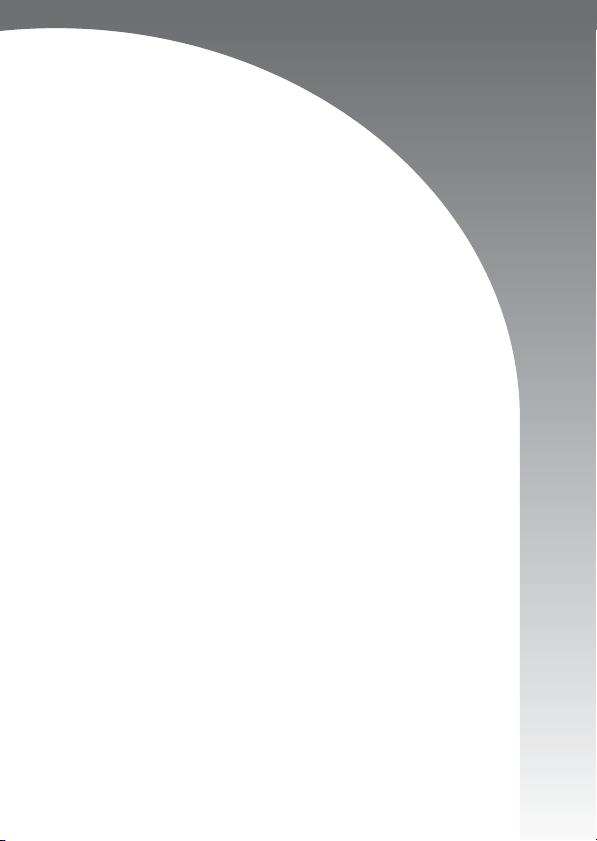
Operazioni preliminari
z Operazioni preliminari
z Scatto di foto
z Visualizzazione di foto
z Ripresa di filmati
z Visualizzazione di filmati
z Eliminazione
z Stampa
z Scaricamento delle immagini
su un computer
z Mappa del sistema
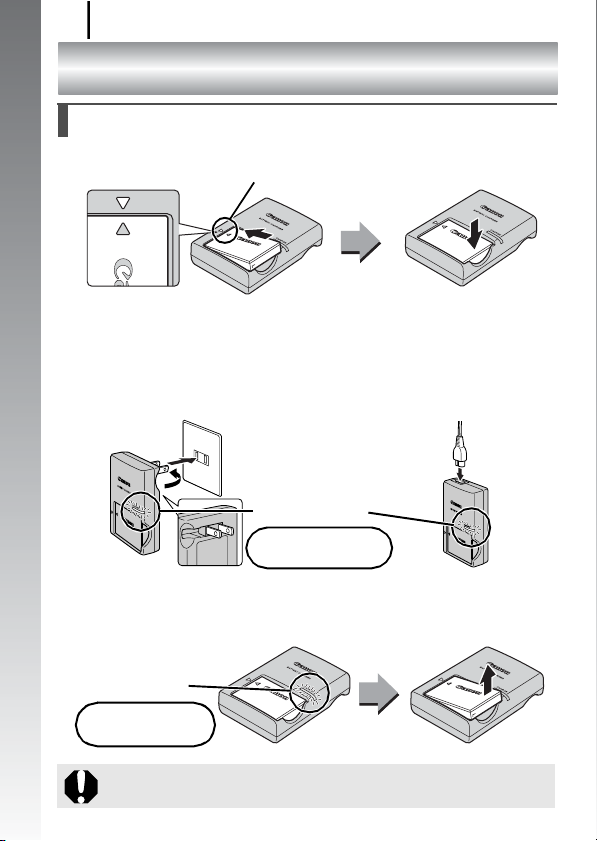
Operazioni preliminari
8
Operazioni preliminari
Carica della batteria
1. Inserire la batteria nel Carica Batteria.
Allineare questi simboli
Operazioni preliminari
2. Collegare il Carica Batteria (CB-2LX) a una presa di
corrente oppure collegare il cavo di alimentazione al
Carica Batteria (CB-2LXE) e a una presa di corrente.
Il nome e il tipo di modello di Carica Batteria variano da paese
a paese.
Spia di carica
In carica: si accende
in arancione
Per CB-2LX Per CB-2LXE
3. Al termine della ricarica, rimuovere la batteria.
La ricarica richiede all'incirca 2 ore e 5 minuti.
Spia di carica
Carica completa:
si accende in verde
Per proteggere la batteria e prolungarne la durata, l'operazione
di caricamento non deve durare più di 24 ore consecutive.
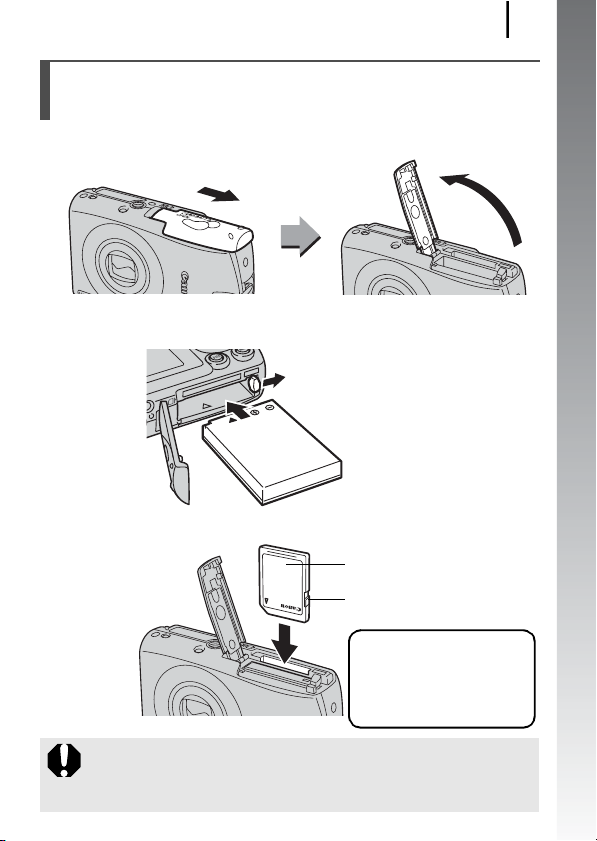
Operazioni preliminari
Installazione della batteria e della
scheda di memoria
1. Aprire il coperchio facendolo scorrere (a, b).
a
2. Inserire la batteria.
La batteria scatterà in posizione.
3.
Inserire la scheda di memoria finché non scatta in posizione
Lato anteriore
Linguetta di protezione
dalla scrittura
(solo nelle schede di memoria SD)
• Verificare che la linguetta di
protezione dalla scrittura sia
sulla posizione di sblocco
(solo schede di memoria SD).
• Verificare che la scheda sia
orientata correttamente.
Prima di inserirla nella fotocamera, assicurarsi che la scheda di
memoria sia orientata correttamente. Se la scheda di memoria viene
inserita con l'orientamento errato, potrebbe non essere riconosciuta
dalla fotocamera oppure non funzionare nel modo auspicato.
9
Operazioni preliminari
b
.
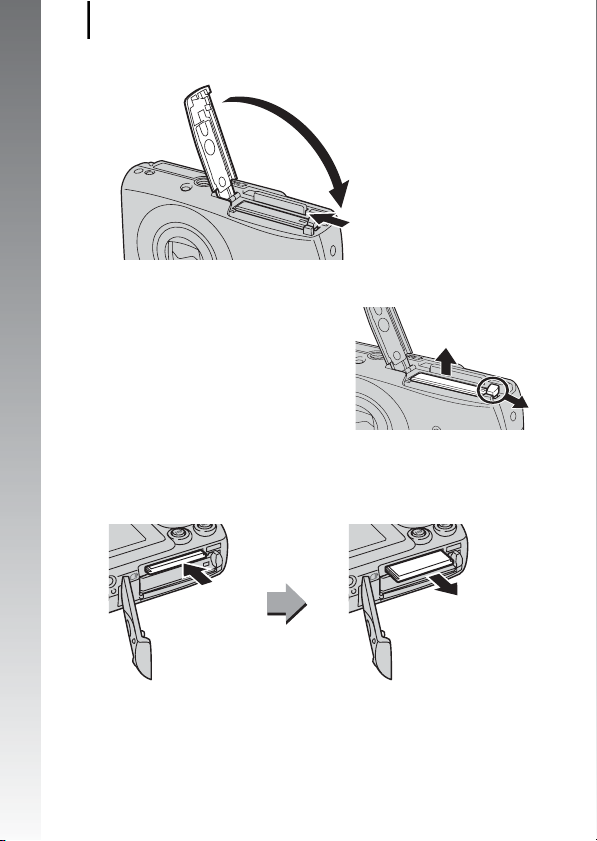
Operazioni preliminari
10
4. Chiudere il coperchio (c, d).
c
d
Operazioni preliminari
Per rimuovere la batteria
Premere il blocco nella direzione della
freccia (
a
) ed estrarre la batteria (b).
Per rimuovere la scheda di memoria
Spingere a fondo la scheda di memoria con un dito finché non scatta
in posizione, quindi rilasciarla.
b
a

Operazioni preliminari
Collegamento della Cinghietta da Polso
Si consiglia di utilizzare la Cinghietta da Polso per prevenire
eventuali cadute della fotocamera durante l'uso.
11
Operazioni preliminari
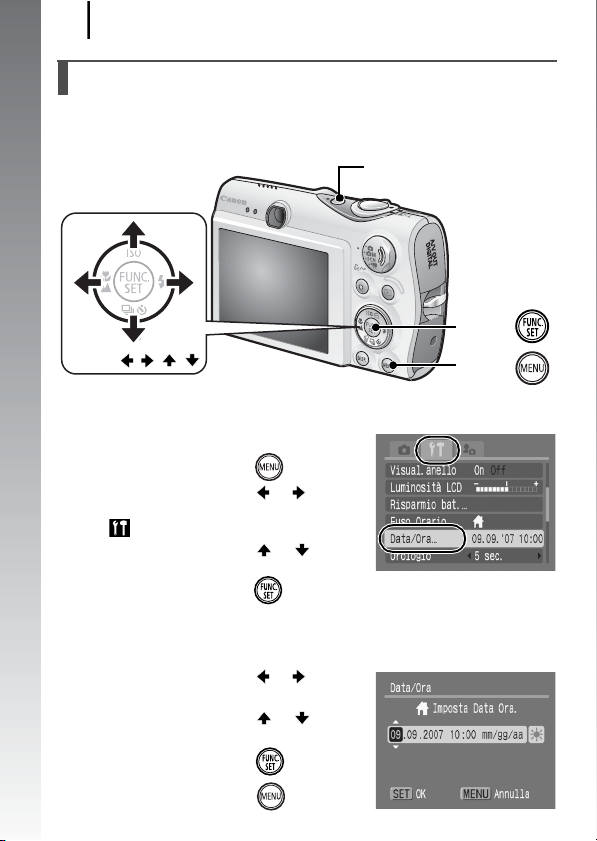
Operazioni preliminari
12
Impostazione di data e ora
Il menu delle impostazioni Data/Ora viene visualizzato alla prima
accensione del dispositivo. Impostare la data e l'ora come mostrato
nei passi 3 e 4 di seguito.
Pulsante ON/OFF
Operazioni preliminari
Pulsant e
Pulsanti / / /
Pulsant e
1. Premere il pulsante ON/OFF.
2. Selezionare [Data/Ora].
1. Premere il pulsante .
2. Premere il pulsante o
per selezionare il menu
[ (Impostazione)].
3. Premere il pulsante o
per selezionare [Data/Ora].
4. Premere il pulsante .
3. Selezionare l'anno, il mese, il giorno e l'ora,
nonché l'ordine di visualizzazione.
1. Premere il pulsante o
per selezionare una categoria.
2. Premere il pulsante o
per impostare il valore.
4. Premere il pulsante .
5. Premere il pulsante .
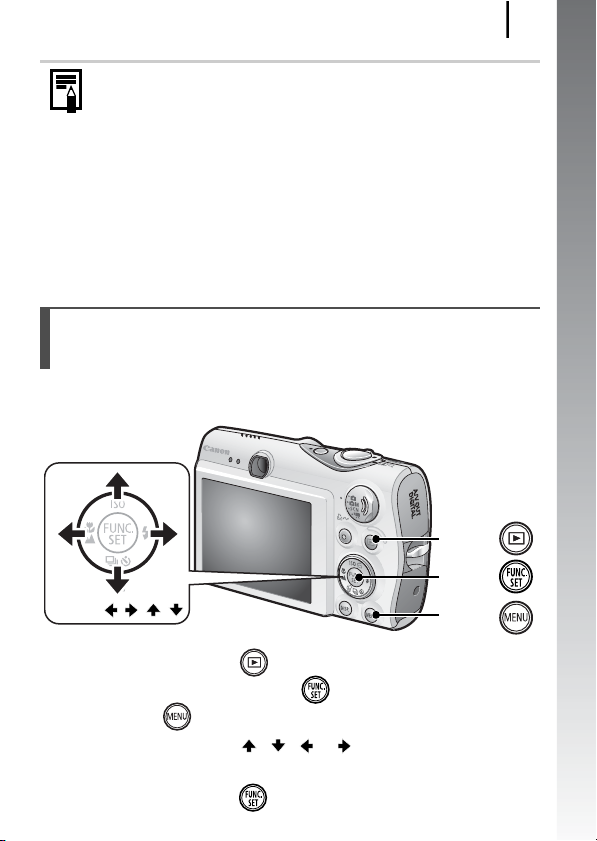
Operazioni preliminari
z La fotocamera è dotata di una Batteria al Litio ricaricabile
incorporata per il salvataggio di impostazioni quali la data e
l'ora. Inserire nella fotocamera una batteria completamente
carica. Se si utilizza il Kit dell'adattatore CA ACK-DC30
venduto separatamente, la batteria si ricaricherà in circa
quattro ore. La ricarica viene effettuata anche se la
fotocamera è spenta.
z Se si rimuove la batteria principale, le impostazioni di data
e ora potrebbero andare perdute dopo circa tre settimane.
In questo caso, reimpostare la data e l'ora.
z È possibile stampare sulle immagini la data e l'ora
impostate (pag. 78).
13
Impostazione della lingua di
visualizzazione
È possibile modificare la lingua visualizzata nei menu e nei messaggi
del monitor LCD.
Pulsante
Pulsante
Pulsanti / / /
Pulsante
Operazioni preliminari
1. Premere il pulsante .
2. Tenere premuto il pulsante , quindi premere
il pulsante .
3. Premere il pulsante , , o per selezionare
una lingua.
4. Premere il pulsante .
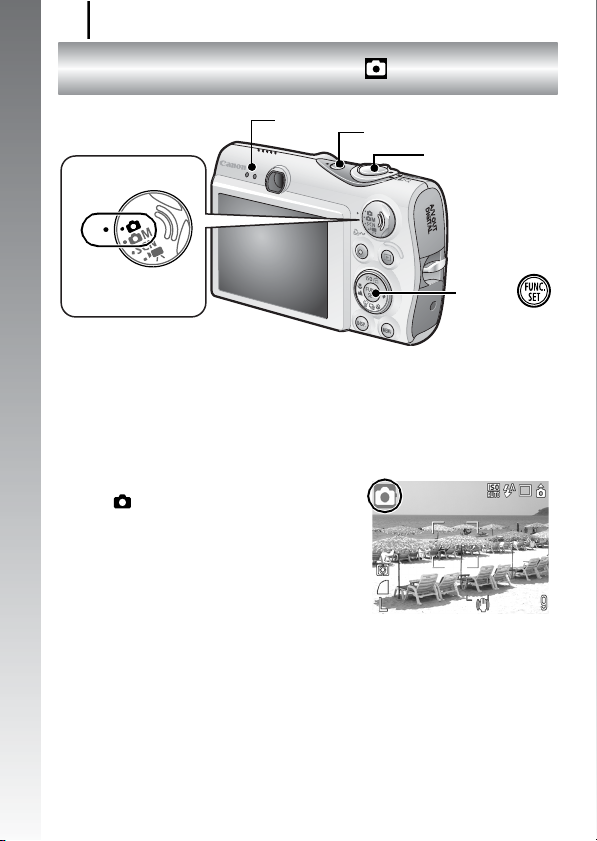
14
Scatto di foto
Scatto di foto
Spie
( Modalità Auto)
Pulsante ON/OFF
Operazioni preliminari
Ghiera di selezione
1. Premere il pulsante ON/OFF.
• Viene riprodotto il suono di avvio e sul monitor LCD viene
visualizzata l'immagine di avvio.
• Per spegnere la fotocamera, premere nuovamente il
pulsante ON/OFF.
2. Impostare la ghiera di selezione
su (Auto).
3. Puntare la fotocamera sul soggetto.
Pulsante
dell'otturatore
Pulsante
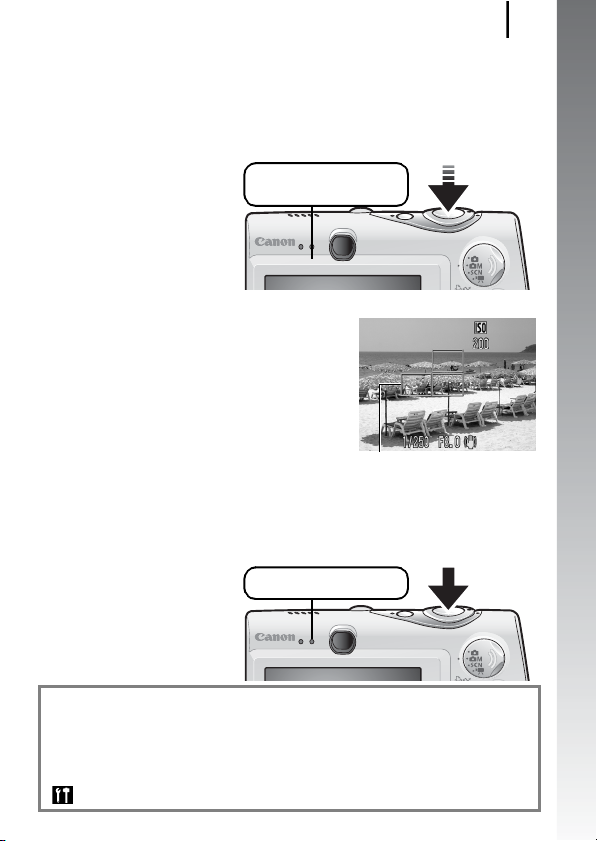
Scatto di foto
4. Premere il pulsante dell'otturatore fino a metà corsa
per impostare la messa a fuoco.
• Quando la fotocamera effettua la messa a fuoco, vengono
emessi due segnali acustici e la spia verde si accende
(arancione quando si attiva il flash).
Operazioni preliminari di
scatto completate: si
accende in verde
• Le cornici AF vengono visualizzate in
verde nel monitor LCD in corrispondenza dei punti di messa a fuoco.
15
Operazioni preliminari
5. Senza modificare alcuna
impostazione, premere
Cornice AF
completamente il pulsante dell'otturatore per scattare.
• Viene riprodotto il suono dello scatto e l'immagine viene registrata.
• La spia lampeggia in verde e il file viene registrato nella scheda
di memoria.
Registrazione: lampeggia
in verde
Impostazione Silenzioso
Premendo il pulsante DISP. durante l'accensione della fotocamera,
Silenzioso viene impostato su [On] per disattivare tutti i suoni
della fotocamera a eccezione dei suoni di avviso. Per modificare
questa impostazione, selezionare [Silenzioso] dal menu
[ (Impostazione)] (pag. 51).

Scatto di foto
16
Visualizzazione di un'immagine subito
dopo lo scatto (Visualizzazione
registrazione)
Immediatamente dopo lo scatto, le immagini registrate vengono
visualizzate sul monitor LCD per circa 2 secondi.
Pulsante dell'otturatore
Operazioni preliminari
Pulsante
Per mantenere visualizzata e controllare l'immagine subito dopo
lo scatto, attenersi a una delle seguenti procedure.
z Tenere premuto completamente il pulsante
dell'otturatore.
z Premere il pulsante mentre è visualizzata
l'immagine registrata.
Verificare che venga emesso il suono dei tasti.
Premendo il pulsante dell'otturatore è possibile effettuare
un altro scatto anche quando è visualizzata un'immagine.
Per interrompere la visualizzazione dell'immagine, premere
fino a metà corsa il pulsante dell'otturatore.
Per modificare l'intervallo di visualizzazione delle immagini,
configurare l'opzione [Visualizza] del menu [ (Registra)].
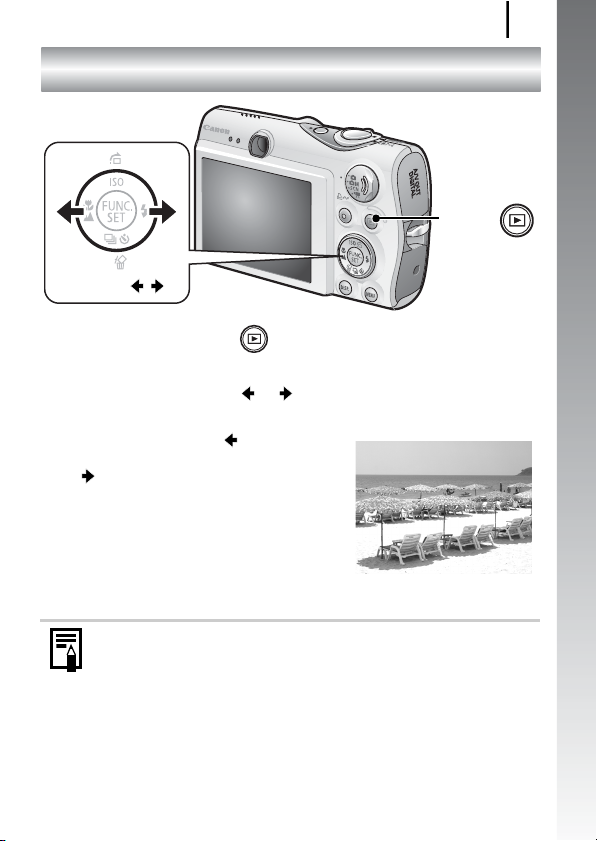
Visualizzazione di foto
17
Visualizzazione di foto
Pulsante
Pulsanti /
1. Premere il pulsante .
Viene visualizzata l'ultima immagine registrata.
2. Premere il pulsante o per visualizzare l'immagine
desiderata.
• Premere il pulsante per spostarsi
all'immagine precedente e il pulsante
per passare all'immagine
successiva.
• Tenendo continuamente premuto il
pulsante, le immagini avanzeranno
più rapidamente, ma risulteranno
sgranate.
Operazioni preliminari
Se sono state riprodotte immagini, viene mostrata l'ultima
immagine visualizzata (Riavvio riproduzione). Se la scheda
di memoria è stata cambiata o le immagini della scheda
di memoria sono state modificate con un computer, viene
visualizzata l'immagine più aggiornata presente nella scheda.
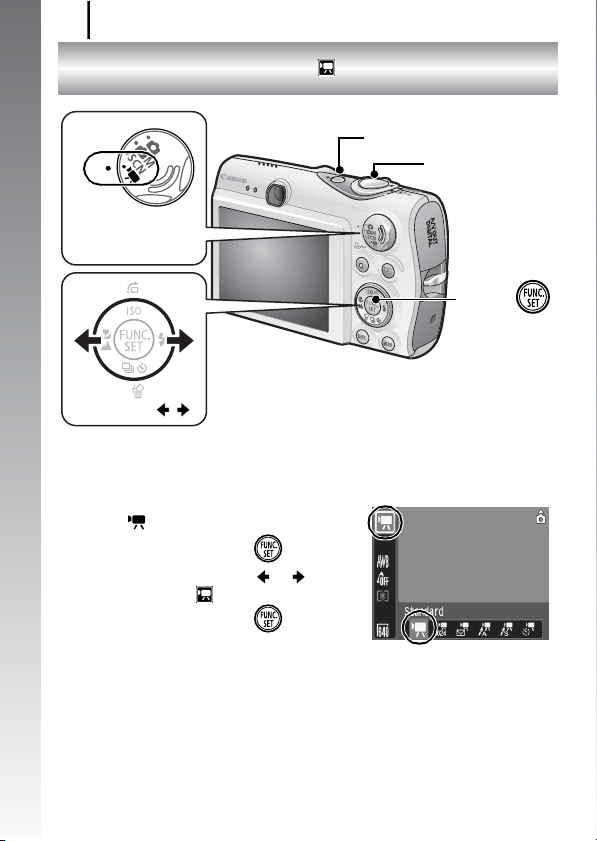
18
Ripresa di filmati
Ripresa di filmati
Ghiera di selezione
( Modalità Standard)
Operazioni preliminari
Pulsanti /
1. Premere il pulsante ON/OFF.
2. Selezionare una modalità di scatto.
1. Impostare la ghiera di selezione
su
(
Filmato).
2. Premere il pulsante .
3. Premere il pulsante o per
selezionare (Standard).
4. Premere il pulsante .
Pulsante ON/OFF
Pulsante
dell'otturatore
Pulsante
3. Puntare la fotocamera sul soggetto.
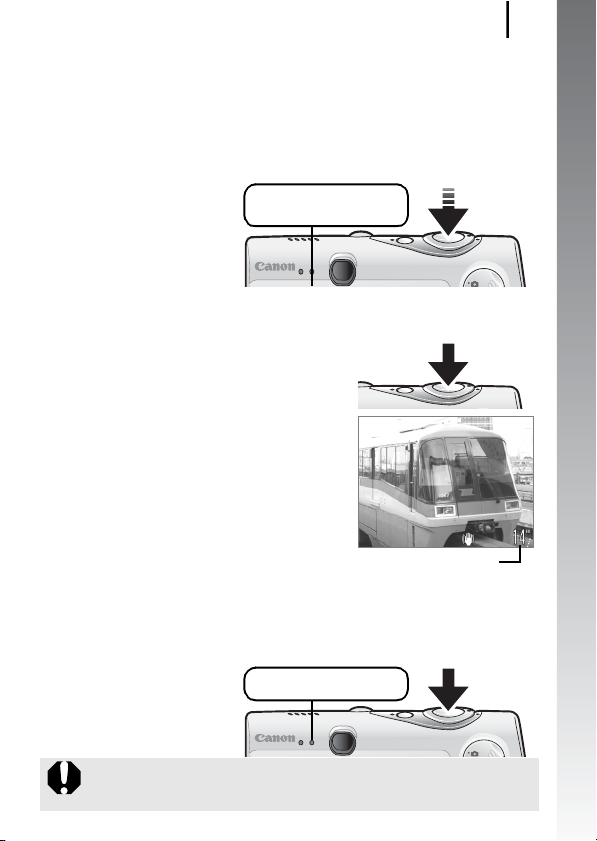
Ripresa di filmati
4. Premere il pulsante dell'otturatore fino a metà corsa
per impostare la messa a fuoco.
• Verranno riprodotti due segnali acustici e la spia si accenderà
in verde quando la fotocamera effettua la messa a fuoco.
• L'esposizione, la messa a fuoco e il bilanciamento del bianco
vengono automaticamente impostati quando si preme il pulsante
fino a metà corsa.
Operazioni preliminari
di scatto completate:
si accende in verde
5. Senza modificare alcuna impostazione, premere
completamente il pulsante dell'otturatore per scattare.
• La registrazione ha inizio.
• Durante la registrazione, nel monitor
LCD verranno visualizzati il tempo di
registrazione trascorso e [z Rec].
6. Premere nuovamente il pulsante
dell'otturatore per interrompere
la registrazione.
• La spia lampeggia in verde e i dati
vengono registrati sulla scheda di
memoria.
• La registrazione si interrompe automaticamente allo scadere
del tempo massimo di registrazione oppure all'esaurimento
della memoria incorporata o della scheda di memoria.
Registrazione:
lampeggia in verde
Tempo trascorso
19
Operazioni preliminari
z Non toccare il microfono durante la registrazione.
z Non premere altri pulsanti oltre a quello dell'otturatore. Il
suono prodotto dai pulsanti verrebbe registrato nel filmato.
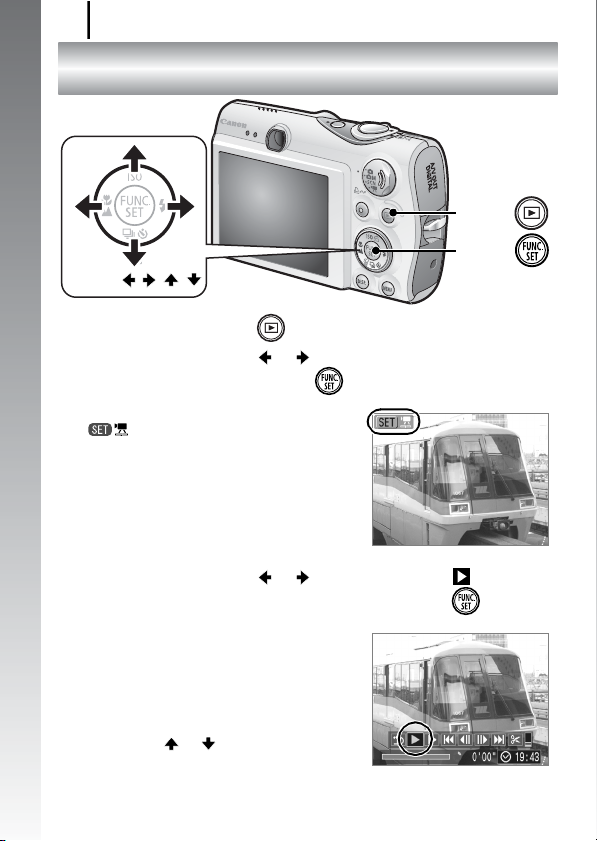
Visualizzazione di filmati
20
Visualizzazione di filmati
Pulsante
Pulsante
Operazioni preliminari
Pulsanti / / /
1. Premere il pulsante .
2. Premere il pulsante o per visualizzare un filmato,
quindi premere il pulsante .
Le immagini contrassegnate dall'icona
sono filmati.
3. Premere il pulsante o per selezionare
(Riproduzione), quindi premere il pulsante .
• La riproduzione del filmato ha inizio.
• Per mettere in pausa e riavviare
il filmato, premere il pulsante
FUNC./SET durante la riproduzione.
• Per regolare il volume della
riproduzione, premere il
pulsante o .
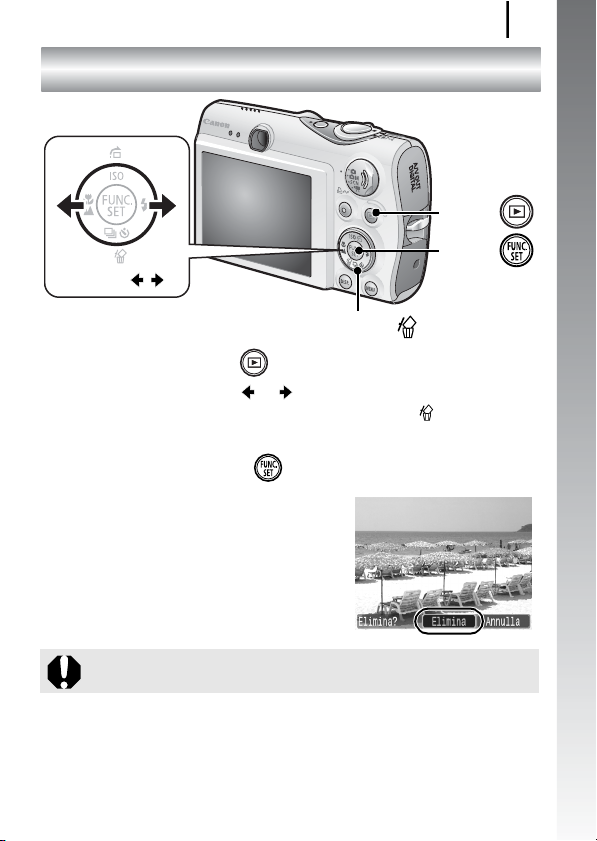
Eliminazione
Eliminazione
Pulsante
Pulsante
Pulsanti /
Pulsante
1. Premere il pulsante .
2. Premere il pulsante o per selezionare
un'immagine, quindi premere il pulsante .
3. Verificare che l'opzione [Elimina] sia selezionata
e premere il pulsante .
Per annullare l'eliminazione,
selezionare [Annulla].
21
Operazioni preliminari
Non è possibile recuperare le immagini eliminate. Prestare
particolare attenzione nell'eliminazione delle immagini.
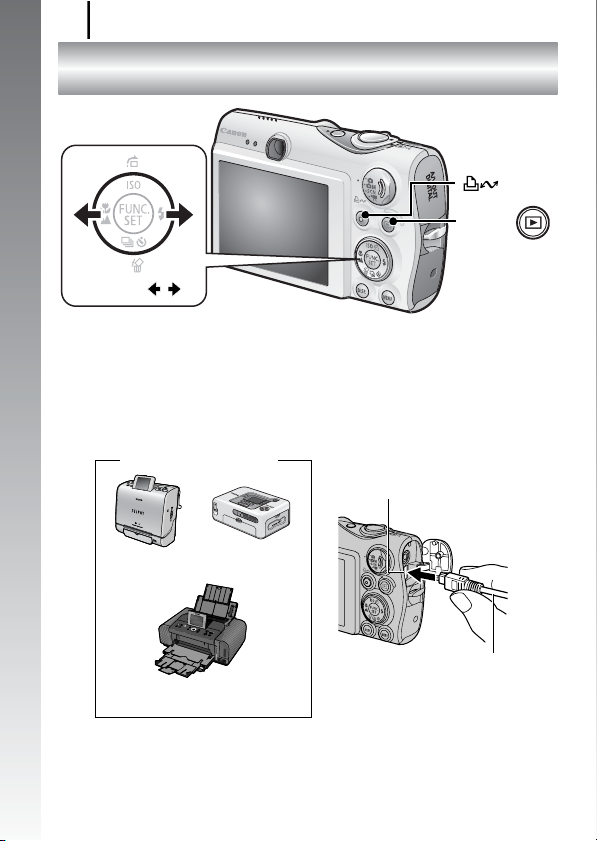
Stampa
22
Stampa
FUNC.
Pulsante
Operazioni preliminari
Pulsanti /
1.
Collegare la fotocamera a una stampante compatibile
con la stampa diretta*
• Sollevare il bordo inferiore del copriterminale per aprirlo, quindi
inserire completamente il Cavo Interfaccia nel connettore.
• Per istruzioni sul collegamento, consultare la guida dell'utente
della stampante.
Stampanti Canon
Stampanti Compact Photo
Printer serie SELPHY*
Stampanti a getto
d'inchiostro
*1 Poiché questa fotocamera utilizza un protocollo standard (PictBridge), può essere
utilizzata anche con stampanti compatibili con PictBridge di altri produttori.
*2 È anche possibile utilizzare le stampanti CP-10/CP-100/CP-200/CP-300.
1
.
Terminale DIGITAL
2
Cavo Interfaccia
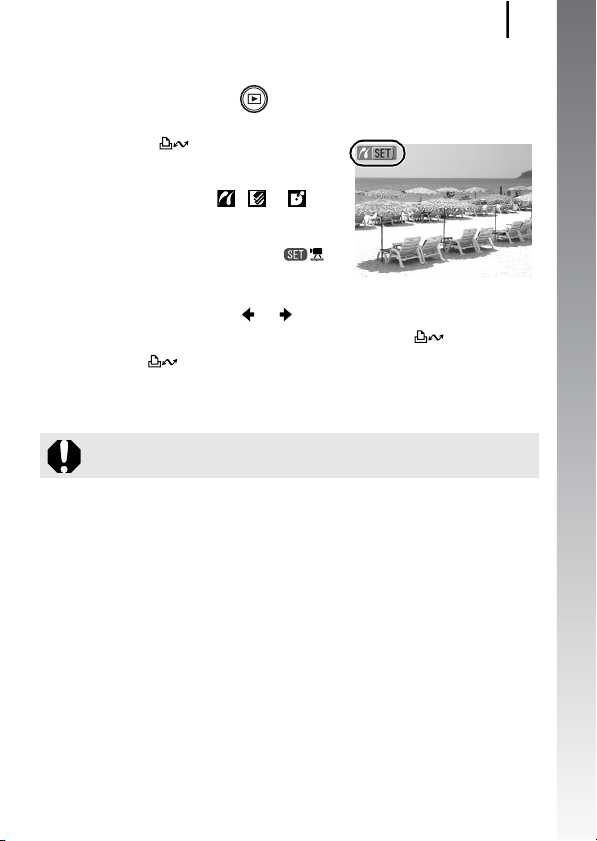
Stampa
23
2. Accendere la stampante.
3. Premere il pulsante della fotocamera e accendere
la fotocamera.
• Il pulsante si accende in blu.
• Se il collegamento è stato effettuato
correttamente, nel monitor LCD viene
visualizzata l'icona , o
(le icone visualizzate variano in
base alla stampante collegata).
• Nei filmati verrà visualizzato .
4. Premere il pulsante o per selezionare l'immagine
da stampare, quindi premere il pulsante .
Il pulsante lampeggia in blu e viene avviata la stampa.
Al termine della stampa, spegnere la fotocamera e la stampante
e scollegare il Cavo Interfaccia.
Afferrare sempre il connettore dai lati per scollegare il Cavo
Interfaccia dal terminale DIGITAL della fotocamera.
Operazioni preliminari
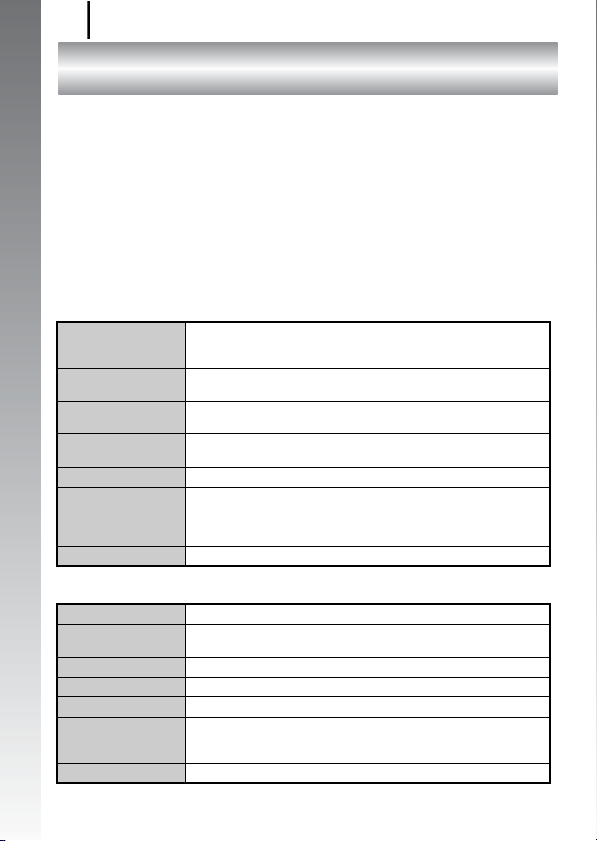
Scaricamento delle immagini su un computer
24
Scaricamento delle immagini
su un computer
Elementi da preparare
• Fotocamera e computer
• CD Canon Digital Camera Solution Disk fornito con la fotocamera
• Cavo Interfaccia fornito con la fotocamera
Requisiti di sistema
Installare il software in un computer che soddisfi i seguenti
requisiti minimi.
Operazioni preliminari
Windows
Sistema operativo Windows Vista
Modello di
computer
CPU Windows Vista Pentium 1,3 GHz o superiore
RAM Windows Vista Almeno 512 MB
Interfaccia USB
Spazio libero
su disco
Schermo 1.024 x 768 pixel/65.536 colori (16 bit) o superiore
Macintosh
Sistema operativo Mac OS X (v10.3–v10.4)
Modello di
computer
CPU Processore PowerPC G3/G4/G5 o Intel
RAM Almeno 256 MB
Interfaccia USB
Spazio libero
su disco
Schermo 1.024 x 768 pixel/32.000 colori o superiore
Windows XP Service Pack 2
Windows 2000 Service Pack 4
È necessario che i sistemi operativi riportati sopra siano
preinstallati su computer dotati di porte USB incorporate.
Windows XP/Windows 2000 Pentium 500 MHz o superiore
Windows XP/Windows 2000 Almeno 256 MB
• Canon Utilities
- ZoomBrowser EX Almeno 200 MB
- PhotoStitch Almeno 40 MB
•
Canon Camera TWAIN Driver
È necessario che i sistemi operativi riportati sopra siano
preinstallati su computer dotati di porte USB incorporate.
• Canon Utilities
- ImageBrowser Almeno 300 MB
- PhotoStitch Almeno 50 MB
Almeno 25 MB

Scaricamento delle immagini su un computer
Preparazione allo scaricamento di
immagini
Prima di collegare la fotocamera al computer, assicurarsi di
avere installato il software.
1. Installazione del software.
Windows
1. Inserire il CD Canon Digital Camera Solution Disk
nell'unità CD-ROM del computer.
2. Fare clic su [Installazione
standard].
Per procedere con l'installazione
seguire i messaggi visualizzati.
3. Al termine dell'installazione, fare
clic su [Riavvia] o su [Fine].
Al termine dell'installazione, viene
visualizzato [Riavvia] o [Fine]. Fare
clic sul pulsante visualizzato.
4. Quando viene visualizzata la
normale schermata del desktop,
estrarre il CD-ROM dall'unità.
25
Operazioni preliminari
Macintosh
Fare doppio clic sull'icona
nella finestra del CD-ROM. Quando
viene visualizzato il pannello di
installazione, fare clic su [Installa].
Attenersi alle istruzioni visualizzate.

Scaricamento delle immagini su un computer
26
2. Collegamento della fotocamera a un computer.
1. Collegare il Cavo Interfaccia fornito alla porta USB del
computer e al terminale DIGITAL della fotocamera.
• Sollevare il bordo inferiore del copriterminale per aprirlo, quindi
inserire completamente il Cavo Interfaccia nel connettore.
Porta USB
Terminale DIGITAL
Operazioni preliminari
Cavo Interfaccia
3. Preparazione allo scaricamento di immagini nel
computer.
1. Premere il pulsante della fotocamera e accendere
la fotocamera.
Cavo Interfaccia
Pulsante
Afferrare sempre il connettore dai lati per scollegare il Cavo
Interfaccia dal terminale DIGITAL della fotocamera.
Se viene visualizzata la finestra Firma digitale non trovata,
fare clic su [Sì]. L'installazione del driver USB verrà
completata automaticamente nel computer quando si
collega la fotocamera e si apre una connessione.

Scaricamento delle immagini su un computer
Windows
Selezionare [Canon CameraWindow]
efare clic su [OK].
Se la finestra Eventi non viene visualizzata, fare clic sul menu
[Start], quindi scegliere [Tutti i programmi] o [Programmi],
[Canon Utilities], [CameraWindow], [CameraWindow]
e [CameraWindow].
Viene visualizzato
CameraWindow.
Le operazioni preliminari per lo scaricamento di immagini sono
terminate. Passare alla sezione Scaricamento di immagini con
la fotocamera (pag. 29) (a eccezione di Windows 2000).
27
Operazioni preliminari
Con Windows 2000, è possibile scaricare le immagini con
il computer. Per ulteriori informazioni, consultare la Guida
introduttiva al software.
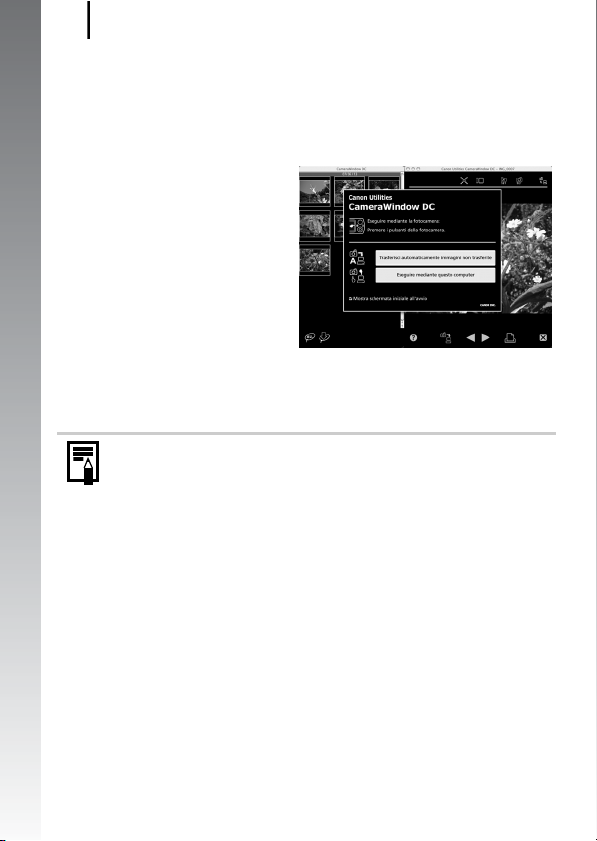
Scaricamento delle immagini su un computer
28
Macintosh
Quando si stabilisce una connessione fra la fotocamera e il
computer, viene visualizzato CameraWindow. In caso contrario,
fare clic sull'icona [CameraWindow] sul Dock (la barra visualizzata
nella parte inferiore del desktop).
Operazioni preliminari
Le operazioni preliminari per lo scaricamento di immagini sono
terminate. Passare alla sezione Scaricamento di immagini con
la fotocamera (pag. 29).
Per informazioni sullo scaricamento di immagini con il
computer, consultare la Guida introduttiva al software.
